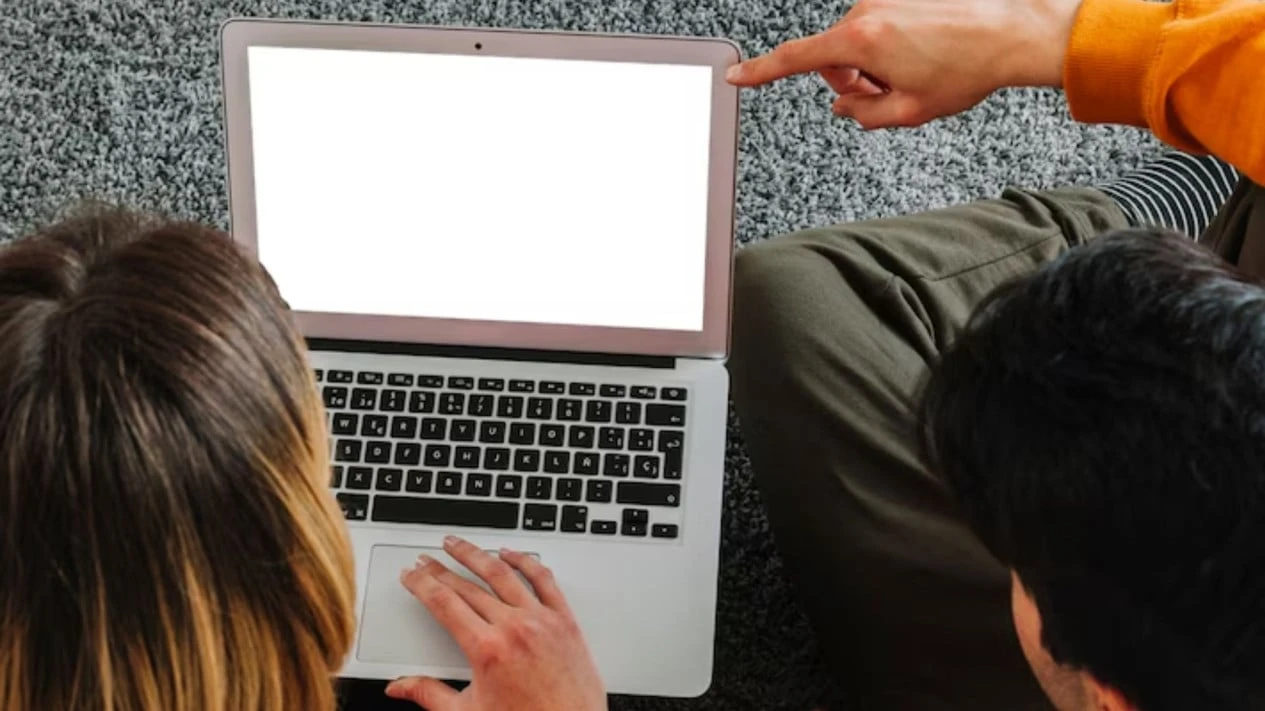Mengenal Lebih Dalam Masalah Laptop Not Responding dan Langkah-Langkah Fix-nya

Kabar Prima – Laptop tiba-tiba nge-lag atau muncul tulisan "Not Responding" di tengah-tengah kerjaan penting pasti bikin frustasi, kan? Apalagi kalau udah mendekati deadline. Tapi jangan khawatir, ada solusinya kok, gengs!
Mengenal Arti dari Pesan Error "Not Responding"
Ketika aplikasi menampilkan "Not Responding", itu artinya program sedang bermasalah dan nggak bisa memproses perintah yang kamu berikan. Misalnya aja pas kamu buka file besar atau aplikasi terlalu banyak, ini bisa bikin laptop kesulitan.
Pesan error ini biasanya cuma bersifat sementara, tapi kalau sudah kebanyakan, laptop bisa lemot parah bahkan sampai crash.
Kenapa Laptop Bisa Macet?
Berikut beberapa penyebab umum kenapa laptop kamu bisa nggak responsif:
- Memori RAM penuh: Kalau kamu membuka banyak aplikasi sekaligus, ini bisa bikin sistem ngadat.
- Konflik software: Ada bug atau konflik antarprogram yang bikin aplikasi hang.
- Tidak update sistem: Windows atau sistem operasi lain belum diperbarui bisa menyebabkan masalah kompatibilitas.
- Virus/malware: Adanya program jahat di laptop bisa bikin sistem melambat secara drastis.
Cara Mengatasi Laptop yang Not Responding
Nah, kalau laptop kamu kena masalah kayak gini, tenang, kamu bisa coba langkah-langkah ini:
1. Sabar Sebentar, Tunggu Aja!
Sometimes, program hanya butuh waktu lebih untuk melakukan proses berat. Kamu bisa tunggu sekitar 1–2 menit dan lihat apakah aplikasi mulai bekerja normal lagi.
2. Tutup Aplikasi dengan Paksa (Force Close)
Jika program tetap macet, langsung aja paksa tutup:
- Pencet tombol
Ctrl + Shift + Escuntuk membuka Task Manager. - Pilih aplikasi yang statusnya “Not Responding”.
- Klik kanan lalu pilih
End Task.
3. Restart Laptop
Jika masih lemot, cobain restart laptopmu biar sistemnya fresh lagi. Ini juga bakal bersihkan semua cache atau memori sementara yang nggak dibutuhkan.
4. Kelola Aplikasi yang Terbuka
Pastikan kamu nggak membuka terlalu banyak aplikasi sekaligus. Matikan aja yang nggak terpakai biar performa laptop jadi lebih stabil.
5. Update Software dan OS
Kadang masalah karena versi aplikasi yang lama atau bug yang belum diperbaiki. Selalu perbarui sistem operasi dan aplikasi yang kamu gunakan ke versi terbaru ya.
6. Gunakan Antivirus
Virus atau malware adalah salah satu penyebab utama laptop menjadi lambat. Jadi rutin cek laptop kamu menggunakan antivirus yang bagus agar selalu aman.
7. Tingkatkan Kapasitas RAM
Jika RAM kamu terbatas dan terus-menerus dipenuhi oleh banyak aplikasi, coba pertimbangkan untuk upgrade. Tambahan RAM bisa membuat laptop kamu jadi lebih tangguh dalam multitasking!
Akhir Kata
Laptop yang "Not Responding" memang menjengkelkan, tapi dengan trik-trik sederhana di atas, kamu bisa dengan mudah memperbaikinya tanpa harus ke tukang service. So, happy fixing and stay productive, gengs!
Cek info lifestyle, tips & trik sehari-hari, dan tren viral terkini di kabarprima.id. Cari rekomendasi film seru dan inspirasi gaya hidup modern hanya di kabarprima.id. Untuk kamu yang ingin update terus soal hiburan dan hal-hal kekinian, jangan lupa kunjungi kabarprima.id setiap hari!